Cara Memperbaiki Kesalahan Perkhidmatan Integriti Perisian Adobe
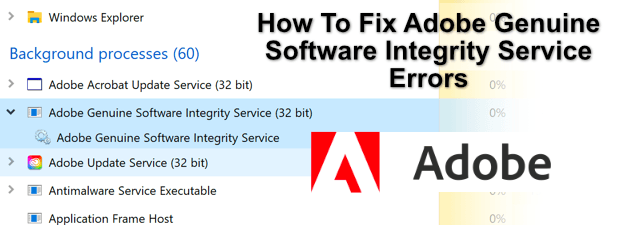
- 4195
- 1011
- Marcus Kassulke
Produk Adobe, seperti Photoshop dan Illustrator, mahal untuk membeli dan menggunakan, yang bermaksud bahawa salinan cetak rompak tidak sukar dicari. Untuk membantu menghentikan lanun perisian di trek mereka, Adobe memerlukan perkhidmatan integriti perisian asli adobe. Ini melumpuhkan perisian Adobe yang tidak dikaitkan dengan lesen atau akaun yang sah.
Sekiranya anda menggunakan produk Adobe yang tulen, maka anda tidak seharusnya melihat Ralat Perkhidmatan Integriti Perisian Tulen Adobe. Kesilapan ini biasanya hanya akan muncul apabila perisian telah rosak, dipasang dengan tidak betul, atau jika anda sebelum ini mempunyai versi cetak rompak perisian adobe yang dipasang. Untuk memperbaikinya, anda perlu mengikuti langkah -langkah ini.
Isi kandungan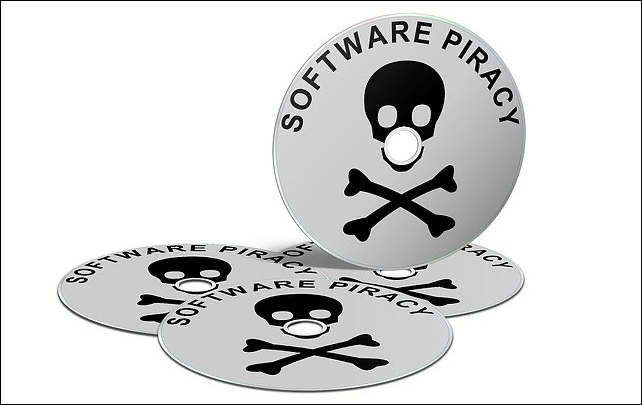
Itu tidak bermakna ia tidak datang dengan masalah. Dari semasa ke semasa, walaupun pengguna Adobe yang tulen mungkin mendapati bahawa mereka melihat amaran cetak rompak, walaupun mereka mempunyai salinan perisian Adobe yang sah. Ini terutama berlaku untuk versi lama yang tidak dikaitkan dengan akaun awan kreatif adobe.
Ada cara untuk menangani masalah ini. Jawapan yang jelas adalah untuk mengeluarkan perisian cetak rompak yang mungkin anda pasangkan. Sekiranya anda telah memperoleh Adobe dari sumber yang anda tidak pasti (contohnya, dari penjual dalam talian), maka anda mungkin telah dijual salinan yang tidak sesuai untuk tujuan.
Anda boleh melaporkan perisian adobe bukan genuin dalam talian melalui laman web Adobe jika anda merasakan ini berlaku. Malangnya, anda tidak akan dapat terus menggunakan perisian cetak rompak, jadi anda perlu mengeluarkannya dan membeli salinan atau lesen yang sah untuk meneruskan.
Mengeluarkan perisian adobe cetak rompak
Perisian adobe tulen menyumbang sebilangan kecil amaran cetak rompak yang akan dijana oleh perkhidmatan ini. Bagi kebanyakan pengguna, amaran cetak rompak dari perkhidmatan integriti asli adobe akan disebabkan oleh perisian adobe palsu yang dipasang pada PC atau Mac mereka.
Cara paling mudah di sekitar masalah ini adalah dengan menghapuskan perisian Adobe yang cetak rompak sepenuhnya. Anda kemudian boleh meneruskan menggunakan perisian Adobe dengan percubaan 7 hari, atau dengan beralih dari Adobe sepenuhnya dan menggunakan alternatif percuma seperti Gimp untuk Windows, Linux, dan Mac.

Kebanyakan versi Adobe yang cetak rompak akan kelihatan dan bertindak sama seperti perkara sebenar, jadi anda sepatutnya dapat menyahpasangnya menggunakan kaedah tradisional, seperti melalui menu Tetapan Windows.
Setelah mengeluarkan perisian cetak rompak, anda harus mengimbas PC anda untuk perisian hasad untuk memastikan tidak ada yang berniat jahat telah ditinggalkan. Sekiranya penyahpahas Adobe tidak berfungsi dan anda dapati amaran cetak rompak Adobe diteruskan dengan pemasangan tulen selepas itu, anda perlu menggunakan alat pembersihan perisian Adobe untuk menyelesaikan masalah.
Menggunakan pembersih awan kreatif adobe dan memasang semula
Mana -mana pemasangan perisian boleh menjadi rosak, jadi untuk membantu anda dengan masalah seperti ini, Adobe menawarkan alat pembersihan untuk anda untuk memasang semula Adobe Creative Cloud dan mana -mana perisian Adobe yang dipasang. Alat ini tersedia untuk peranti Windows dan MacOS.
Ia melakukan ini dengan menghapuskan semua fail, tetapan, dan penyertaan pendaftaran yang berkaitan secara automatik. Sekiranya salinan cetak rompak Photoshop terus menimbulkan masalah, misalnya, anda boleh menggunakan alat ini untuk menghapuskan slate bersih.
- Untuk memulakan, anda perlu memuat turun alat Creative Cloud Cleaner Adobe dari laman web Adobe. Tatal ke bawah halaman sehingga anda sampai Cara Menggunakan Alat Pembersih Awan Kreatif menu drop-down, kemudian pilih sistem operasi anda dari senarai. Sebaik sahaja anda memilih sistem operasi anda, pilih Muat turun butang untuk memulakan muat turun.
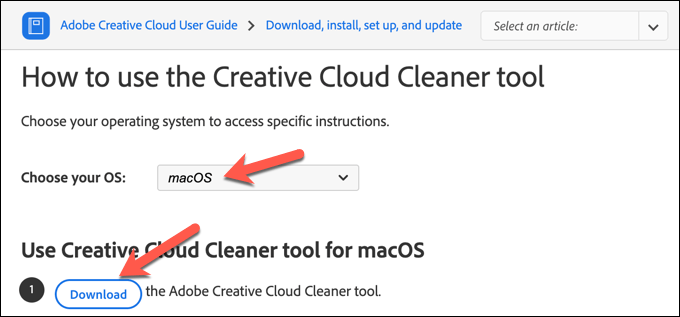
- Pengguna Windows akan dibentangkan dengan tetingkap baris arahan, di mana anda perlu mengesahkan pilihan bahasa anda terlebih dahulu. Pengguna Inggeris perlu menaip e, Kemudian tekan masukkan kunci untuk mengesahkan.
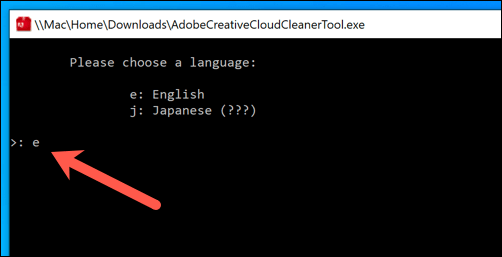
- Anda perlu menerima lesen perisian seterusnya. Jenis y Untuk mengesahkan, kemudian tekan masukkan kunci. Sekiranya anda mahu keluar, taipkan n sebaliknya.
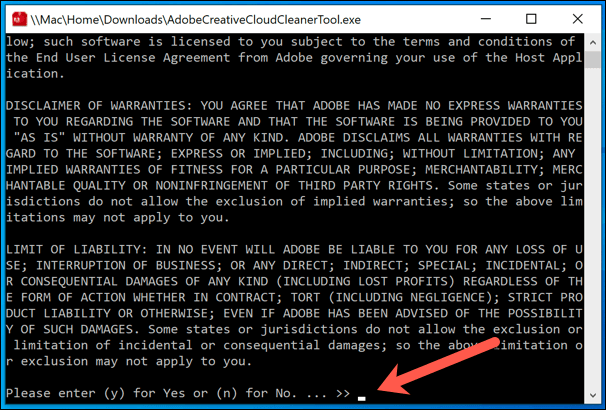
- Di peringkat seterusnya, anda boleh memilih perisian mana yang anda mahukan CC Cleaner untuk mencari dan mengalih keluar. Untuk kesan maksimum, anda harus memilih Semua pilihan, yang akan mengeluarkan semua perisian dan tetapan Adobe dari PC anda. Untuk melakukan ini, taipkan 1. Untuk hanya mengeluarkan awan kreatif dan aplikasi yang dipasang (seperti Photoshop), pilih Pilihan 3. Jika tidak, pilih salah satu pilihan alternatif (dari 2 ke 13), kemudian tekan masukkan kunci.
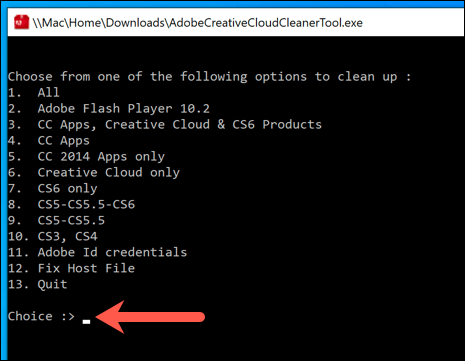
- Bergantung pada pilihan yang anda pilih, anda akan dibentangkan dengan senarai perisian Adobe yang sedang dipasang. Anda boleh mengalih keluarnya secara individu, atau pilih pilihan bernombor terakhir untuk mengalih keluar semua perisian Adobe yang dipasang. Memukul masukkan kunci Untuk mengesahkan pilihan anda.
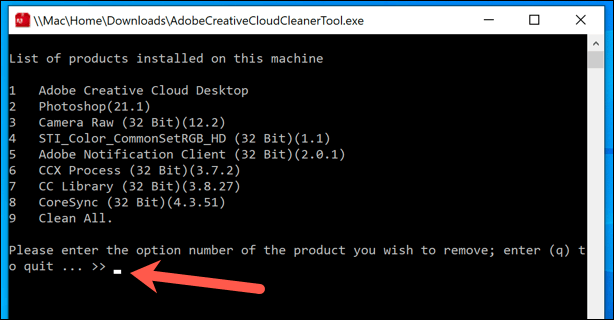
- Sahkan pilihan anda dengan menekan y kekunci, kemudian menekan masukkan di papan kekunci anda.
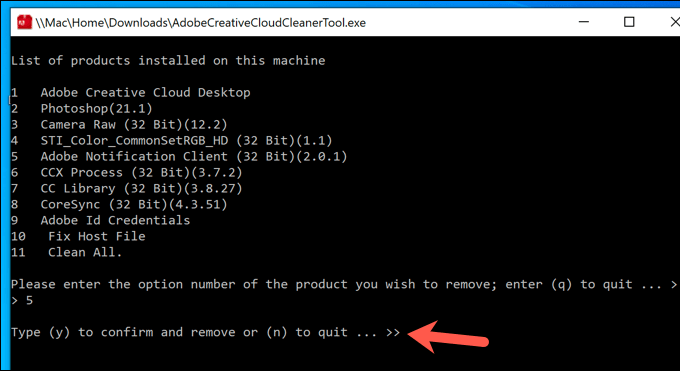
- Alat ini akan memulakan proses pembersihan. Sebaik sahaja selesai, fail log akan disimpan, yang boleh anda periksa selepas itu untuk mengkaji kemajuan alat sepenuhnya. Dengan tidak mengandaikan kesilapan, anda boleh menutup alat CC Cleaner dengan memukul masukkan atau dengan menekan butang keluar Dalam hak atas.
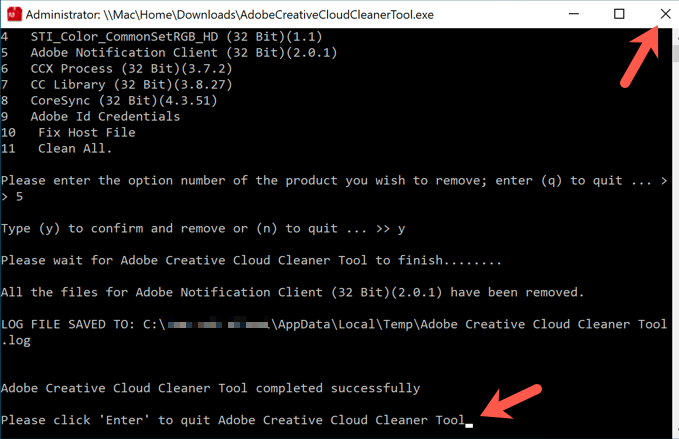
Setelah pembersih adobe cc selesai, mulakan semula PC anda. Anda kemudian boleh mula memasang semula awan kreatif adobe dan produk adobe lain. Sekiranya produknya tulen, maka amaran cetak rompak adobe tidak boleh lagi muncul.
Melumpuhkan atau membuang perkhidmatan integriti perisian adobe
Sekiranya anda ingin melumpuhkan atau membuang perkhidmatan integriti perisian asli Adobe dari PC atau Mac anda, maka anda akan berjuang.
Komponen ini merupakan bahagian penting dari perisian awan kreatif adobe, yang diperlukan untuk memasang dan menggunakan perisian adobe moden. Walaupun kaedah untuk mengelakkan langkah -langkah ini mungkin wujud, mereka tidak bertahan lama, kerana Adobe sering menambal dan bergerak melawan usaha untuk memintas cek perisian tulennya.
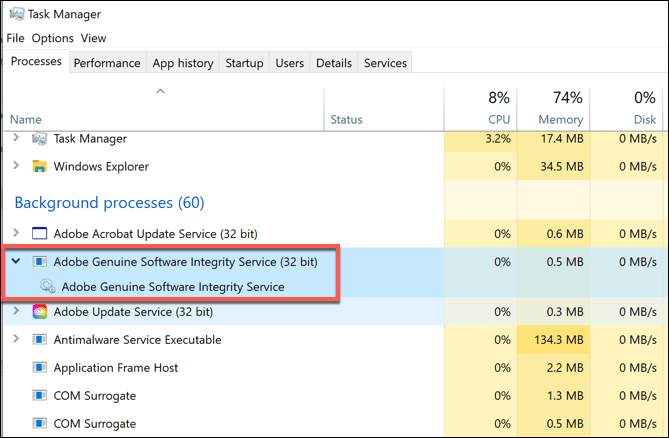
Malangnya, hanya melumpuhkan atau cuba membuangnya akan menghentikan perisian Adobe anda daripada bekerja dalam jangka masa panjang. Jika anda ingin mengeluarkan perkhidmatan, anda perlu mengeluarkan awan kreatif dan mana -mana perisian adobe yang dipasang sepenuhnya menggunakan alat pembersih adobe cc yang ditunjukkan dalam langkah -langkah di atas.
Ini akan menghapuskan sebarang pautan antara PC atau Mac dan pelayan Perisian Perisian Tulen Adobe. Bagi pengguna dengan salinan Adobe yang cetak rompak, satu -satunya cara untuk melumpuhkannya dan terus bekerja adalah untuk membeli salinan sah dari alat penyuntingan foto dan video kegemaran anda.
Menggunakan perisian adobe asli
Cara terbaik untuk mengelakkan kesilapan perkhidmatan integriti perisian adobe adalah untuk mengelakkan salinan cetak rompak perisian adobe. Photoshop mungkin kelihatan mahal, tetapi memasang versi cetak rompak itu boleh meninggalkan PC atau Mac anda dengan masalah jika anda memutuskan untuk membayar lesen kemudian.
Lesen Cloud Creative Adobe tersedia dengan bayaran bulanan, dan boleh digunakan pada lebih daripada satu peranti. Sekiranya anda pengguna iPad, anda boleh memanfaatkan Adobe Photoshop di iPad juga, kerana ia dimasukkan sebagai sebahagian daripada lesen awan kreatif standard.
- « Cara memindahkan fail dan tetapan antara windows 10 pcs
- Cara Menyiapkan Windows Sonic untuk Fon kepala pada Windows 10 »

